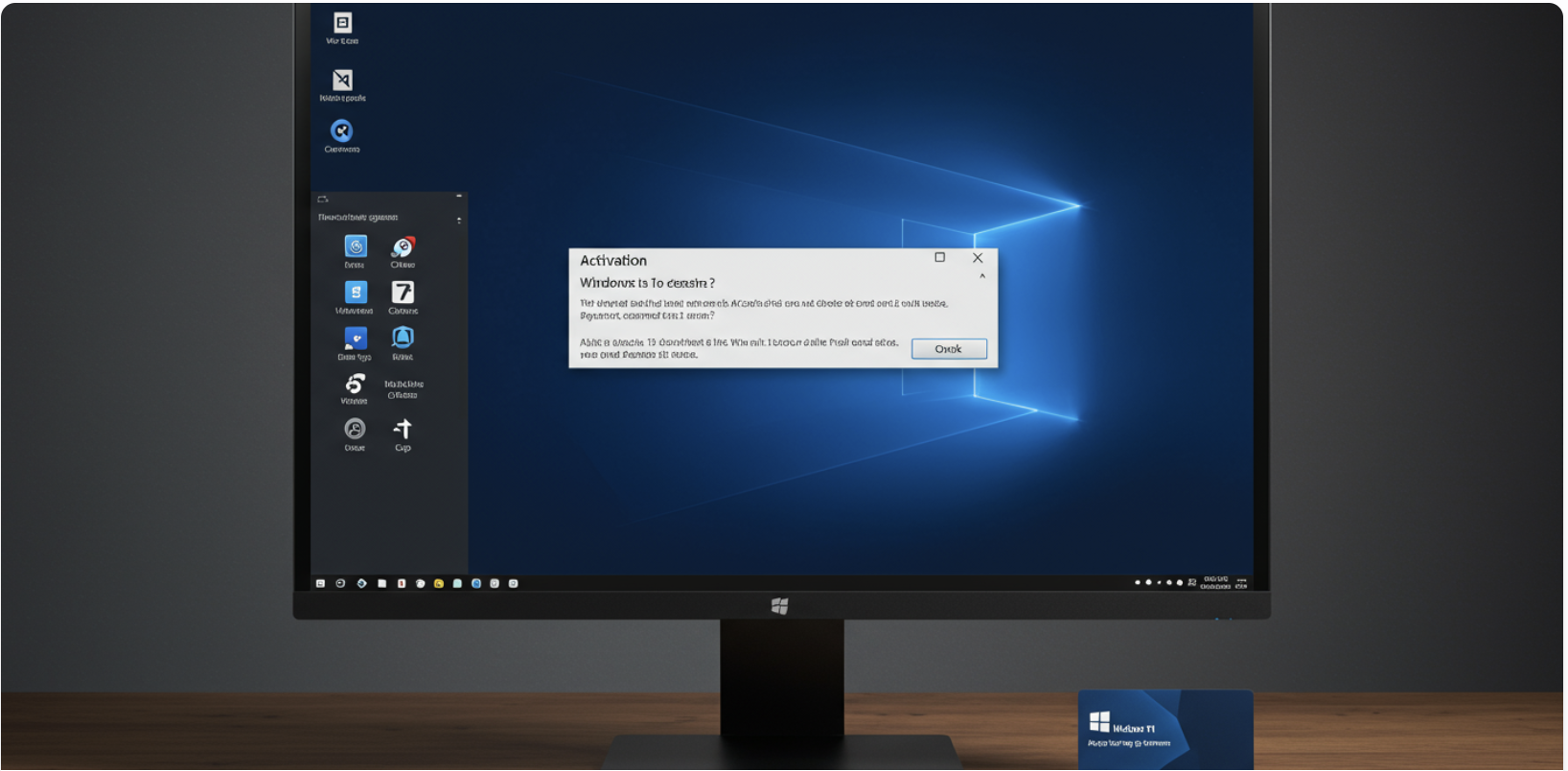インストール・初期設定ガイド
【2025年最新】Windows ライセンスキー再認証方法を完全解説
Windowsライセンスキー再認証が必要になるケース
パソコンを使っていると、突然「Windowsのライセンス認証が必要です」というメッセージが表示されることがあります。特にハードウェアを変更した後によく発生するこの問題は、多くのユーザーを悩ませています。
再認証の原因となるハードウェア変更について詳しく知りたい方は、「Windows OEM版とDSP版の違いを徹底解説【2025年最新】」 をご覧ください。
Windowsのライセンス認証システムは、ハードウェア構成と密接に関連しているため、マザーボードやCPUなどの主要パーツを交換すると再認証が必要になるのです。これは、Microsoft社がソフトウェアの不正利用を防ぐために採用している仕組みです。
 再認証が必要になる主なケースは以下の通りです:
再認証が必要になる主なケースは以下の通りです:
- マザーボードを交換した場合(最も一般的な原因)
- CPUを交換した場合
- ハードディスクやSSDを交換してWindowsを再インストールした場合
- 仮想マシンの構成を大幅に変更した場合
- システムの大規模なアップデート後
特に2025年現在、Windows 11への移行が進む中で、互換性のためにハードウェアをアップグレードするユーザーが増えており、それに伴いライセンス再認証の問題も増加しています。
Windowsライセンスの種類と再認証の違い
Windowsライセンスには複数の種類があり、それぞれ再認証の方法や制限が異なります。自分のライセンスタイプを知ることが、スムーズな再認証の第一歩です。
ライセンスの種類によって、ハードウェア変更時の対応が大きく変わってくるため、事前に確認しておくことをおすすめします。特にマザーボード交換は、Windowsにとって「新しいPC」と認識されることが多いのです。
ライセンスの種類ごとの特徴をより詳しく知りたい場合は、「正規Windowsライセンスの見分け方|専門家が教える安全な購入ガイド」 も参考になります。
小売版(リテールライセンス)
小売店やMicrosoft公式ストアで購入できる一般向けライセンスです。このタイプは最も柔軟性が高く、ハードウェア変更後も比較的簡単に再認証が可能です。
- 別のPCへの移行が可能(一度に1台のみ有効)
- マザーボード交換後も同じキーで再認証できる
- Microsoftアカウントにリンクすることで移行がさらに簡単に
OEM版ライセンス
PCメーカーがプリインストールしたり、パーツとセットで販売されるライセンスです。このタイプは最も制限が厳しく、ハードウェア変更時に注意が必要です。
 OEM版の特徴:
OEM版の特徴:
- 特定のハードウェアに紐づけられている
- マザーボード交換時は原則として再認証不可
- ただし、故障交換の場合はMicrosoftサポートに相談することで対応可能な場合も
OEM版の再認証制限についてさらに詳しくは、「Windows ライセンス複数PC利用の正しい方法と注意点」 を参照してください。
ボリュームライセンス
企業や組織向けの大量導入用ライセンスです。KMS(Key Management Service)を使用して組織内で一括管理されることが多いです。
ボリュームライセンスの特徴:
- 組織内の複数デバイスで使用可能
- KMSサーバーによる一元管理
- 再認証はKMSサーバーとの通信で自動的に行われることが多い
自分のライセンスタイプが分からない場合は、「設定」→「システム」→「ライセンス認証」から確認できます。デジタルライセンスと表示されている場合は、Microsoftアカウントとリンクされている可能性が高いです。
Windowsライセンスキーの確認方法
再認証を行う前に、まずは自分のWindowsライセンスキーを確認しましょう。キーがわからないと再認証できないケースが多いためです。
Windowsライセンスキーは通常、25文字の英数字で構成されています。購入時のパッケージやメールに記載されていることが多いですが、紛失した場合でも以下の方法で確認できます。
コマンドプロンプトでライセンスキーを確認する方法
コマンドプロンプトを使えば、現在インストールされているWindowsのライセンスキーを確認できます。ただし、デジタルライセンスの場合は表示されないことがあります。
- スタートメニューを右クリックし、「Windows PowerShell(管理者)」または「コマンドプロンプト(管理者)」を選択
- 以下のコマンドを入力して実行:wmic path softwarelicensingservice get OA3xOriginalProductKey
このコマンドで表示されるのは、BIOSに埋め込まれたOEMキーの場合があります。実際に使用しているキーと異なる可能性があるため注意が必要です。
 サードパーティツールでの確認方法
サードパーティツールでの確認方法
より確実にライセンスキーを確認したい場合は、専用のソフトウェアを利用する方法もあります。例えば「ProduKey」や「Magical Jelly Bean Keyfinder」などのフリーソフトを使えば、現在インストールされているWindowsのプロダクトキーを表示できます。
ただし、セキュリティソフトによってマルウェアと誤検知される場合があるため、信頼できるサイトからダウンロードするようにしましょう。
Microsoftアカウントでの確認
デジタルライセンスがMicrosoftアカウントにリンクされている場合は、Microsoftアカウントのデバイス管理ページから確認できることがあります。
- Microsoftアカウントにログイン
- 「デバイス」セクションを開く
- 登録されているデバイスの中から該当するPCを選択
ここでWindows製品の詳細情報を確認できます。ただし、プロダクトキー自体は表示されないことが多いです。
キーを確認できたら、紛失や再発行の手順もチェックしておきましょう。 「Windows ライセンス紛失時の5つの対処法と復旧手順」
マザーボード交換後のWindows再認証手順
マザーボードを交換した後、Windowsはこれを「新しいPC」と認識することが多いため、再認証が必要になります。特に2025年現在、Windows 11の要件を満たすためにマザーボードをアップグレードするケースが増えています。
再認証の手順は、ライセンスの種類によって異なります。ここでは、最も一般的なケースについて説明します。
マザーボード交換に伴うライセンス再認証の詳細は、「Windows 11インストール手順完全ガイド|2025年最新版」 も参考になります。
デジタルライセンスがMicrosoftアカウントにリンクされている場合
これが最も簡単な再認証方法です。事前にMicrosoftアカウントにデジタルライセンスをリンクしておくことで、ハードウェア変更後も簡単に再認証できます。
- 「設定」→「更新とセキュリティ」→「ライセンス認証」を開く
- 「トラブルシューティング」をクリック
- 「ハードウェアを変更しました」を選択
- Microsoftアカウントでサインイン
- デバイスの一覧から、以前ライセンス認証していたデバイスを選択
- 「ライセンス認証」をクリック
この方法は、小売版ライセンスやデジタルライセンスがMicrosoftアカウントにリンクされている場合に有効です。OEM版では基本的に使えませんが、試してみる価値はあります。
プロダクトキーを使用した再認証
プロダクトキーがわかっている場合は、以下の手順で再認証できます:
- 「設定」→「更新とセキュリティ」→「ライセンス認証」を開く
- 「プロダクトキーを変更する」をクリック
- プロダクトキーを入力
- 「次へ」をクリックして画面の指示に従う
小売版ライセンスの場合、この方法で再認証できる可能性が高いです。OEM版の場合は、同じハードウェアでない限り通常は再認証できません。
電話でのライセンス認証
オンラインでの認証がうまくいかない場合は、電話での認証も可能です:
- 「設定」→「更新とセキュリティ」→「ライセンス認証」を開く
- 「電話でライセンス認証を行う」を選択
- 国を選択し、表示される電話番号に連絡
- 自動音声またはオペレーターの指示に従い、画面に表示されるインストールIDを伝える
- 確認IDを受け取り、画面に入力
この方法は、インターネット接続がない場合や、他の方法で認証できない場合に有効です。特にハードウェア変更後の再認証では、Microsoftのサポート担当者が状況を理解し、適切に対応してくれることがあります。
電話認証の実際の手順を画面付きで知りたい方は、「Windows ライセンス認証を電話で行う完全ガイド」 をどうぞ。
トラブルシューティング:再認証できない場合の対処法
再認証を試みても成功しない場合、いくつかの対処法があります。焦らず順番に試していきましょう。
Windows 11やWindows 10では、ライセンス認証に関するトラブルは比較的一般的です。特にハードウェア変更後には様々な問題が発生する可能性があります。
再認証時のトラブル例と解決法をまとめた記事もあります。「Windows 11 主要トラブル対処法|よくあるエラーとその解決手順」
ライセンス認証サーバーの一時的な問題
Microsoftのライセンス認証サーバーが混雑している場合や、メンテナンス中の場合があります。そのような場合は、しばらく時間をおいてから再試行してみましょう。
- 数時間後に再度試す
- インターネット接続を確認する
- ファイアウォールやセキュリティソフトが通信をブロックしていないか確認する
コマンドプロンプトを使ったトラブルシューティング
コマンドプロンプトを使用して、ライセンス認証に関する問題を解決できることがあります:
- 管理者権限でコマンドプロンプトを開く
- slmgr /dlv と入力して現在のライセンス状態を確認
- 問題がある場合は slmgr /rearm と入力してライセンス認証をリセット
- システムを再起動して再度認証を試みる
 ライセンス認証のトラブルシューティングツールを使用する
ライセンス認証のトラブルシューティングツールを使用する
Windows 10および11には、ライセンス認証の問題を診断・修復するための専用ツールが組み込まれています:
- 「設定」→「更新とセキュリティ」→「トラブルシューティング」を開く
- 「追加のトラブルシューティング」をクリック
- 「Windows Update」を選択
- 「トラブルシューティングの実行」をクリック
このツールは、ライセンス認証に関連する一般的な問題を自動的に診断し、修復を試みます。
Microsoftサポートに問い合わせる
上記の方法をすべて試しても問題が解決しない場合は、Microsoftのサポートに直接問い合わせることをおすすめします。特に正規のライセンスを持っているにもかかわらず認証できない場合は、サポート担当者が適切な解決策を提供してくれる可能性があります。
Microsoftサポートへの問い合わせ方法:
- Microsoftサポートウェブサイトからチャットサポートを利用
- 電話サポートを利用(日本語対応あり)
- Microsoft Community(コミュニティフォーラム)で質問
問い合わせる際は、ライセンスの種類、購入時期、ハードウェア変更の詳細などを伝えると、より適切な対応が期待できます。
Windows再認証に関するよくある質問
Windowsの再認証に関して、多くのユーザーが同じような疑問を持っています。ここでは、よくある質問とその回答をまとめました。
これらの情報は、2025年7月現在の最新情報に基づいています。Microsoftのポリシーは変更される可能性があるため、最新情報は公式サイトで確認することをおすすめします。
再認証しないとどうなりますか?
Windowsを再認証しないまま使い続けると、以下のような制限が発生します:
- デスクトップの右下に「Windowsのライセンス認証」というウォーターマークが表示される
- 個人設定(壁紙や色のカスタマイズなど)が制限される
- 定期的に認証を促す通知が表示される
- 一部の機能が使用できなくなる可能性がある
ただし、基本的な機能は引き続き使用できるため、すぐにPCが使えなくなるわけではありません。しかし、長期的には正規のライセンスで認証することをおすすめします。
OEM版Windowsはマザーボード交換後に再認証できますか?
原則として、OEM版Windowsはマザーボード交換後の再認証はできません。これは、OEM版ライセンスが特定のハードウェアに紐づけられているためです。
 ただし、以下のケースでは例外的に再認証できる可能性があります:
ただし、以下のケースでは例外的に再認証できる可能性があります:
- マザーボードが故障して同一モデルに交換した場合(Microsoftサポートに相談が必要)
- デジタルライセンスがMicrosoftアカウントにリンクされている場合(試す価値あり)
確実な方法は、新しいWindowsライセンスを購入することです。PCユービックでは、正規品保証付きのWindowsライセンスを格安で提供しています。
Windows 11にアップグレードした後、元のWindows 10のライセンスキーは使えますか?
はい、Windows 10からWindows 11にアップグレードした場合、元のWindows 10のライセンスキーは引き続き有効です。ハードウェア変更後の再認証にも、そのキーを使用できます。
ただし、無料アップグレード期間中にWindows 7/8からWindows 10にアップグレードし、さらにWindows 11にアップグレードした場合は、元のWindows 7/8のプロダクトキーが使えない場合があります。
複数のPCで同じライセンスキーを使用できますか?
小売版(リテールライセンス)の場合、同時に複数のPCでは使用できませんが、1台のPCから別のPCへ移行することは可能です。つまり、古いPCでライセンスを解除すれば、新しいPCで同じキーを使用できます。
OEM版の場合は、原則として購入時のハードウェアでのみ使用可能で、別のPCへの移行はできません。
ボリュームライセンスの場合は、契約内容によって同時に使用できるPC数が決まっています。
ライセンスキーを紛失した場合はどうすればいいですか?
ライセンスキーを紛失した場合は、以下の方法を試してみてください:
- 購入時のメールや領収書を確認する
- パッケージやCOAシール(Certificate of Authenticity)を確認する
- Microsoftアカウントのデバイス管理ページを確認する
- 前述のコマンドプロンプトやサードパーティツールでキーを抽出する
それでも見つからない場合は、購入先やMicrosoftサポートに問い合わせることをおすすめします。購入履歴があれば、サポートでキーを再発行してもらえる可能性があります。
紛失時に再発行できない場合の選択肢として、 「【2025年最新】Windows正規ライセンスキーを格安で購入する方法」 をご覧ください。
まとめ:安心してWindowsを使い続けるために
Windowsのライセンス再認証は、一見複雑に思えるかもしれませんが、適切な知識と手順があれば対処可能な問題です。特にハードウェア変更を計画している場合は、事前に準備しておくことで、スムーズな移行が可能になります。
ライセンスを正しく維持するための基本もチェックしておきましょう。「Windows正規ライセンスを確認する5つの方法【完全ガイド】」
この記事でご紹介した方法を参考に、ご自身の環境に合った再認証方法を選択してください。それでも問題が解決しない場合は、Microsoftサポートに相談することをおすすめします。
最後に、Windowsライセンスに関する重要なポイントをまとめます:
- ライセンスの種類(小売版、OEM版、ボリュームライセンス)を把握しておく
- ハードウェア変更前にMicrosoftアカウントにデジタルライセンスをリンクしておく
- プロダクトキーは安全な場所に保管しておく
- 不明点はMicrosoftの公式サポートに問い合わせる
正規のWindowsライセンスを使用することで、セキュリティアップデートや新機能を含む、Microsoftの完全なサポートを受けることができます。これにより、PCを安全かつ効率的に使い続けることが可能になります。
PCユービックでは、正規品保証付きのWindows・Officeソフトウェアを格安価格で提供しています。マザーボード交換などでライセンスの再購入が必要になった場合も、安心してご利用いただけます。